创建单个视图的副本以将该视图添加到多个图纸中。
可以在图纸中添加建筑的一个或多个视图,包括楼层平面、场地平面、天花板平面、立面、三维视图、剖面、详图视图、绘图视图和渲染视图。每个视图仅可以放置到一个图纸上。 要在项目的多个图纸中添加特定视图,请创建视图副本,并将每个视图放置到不同的图纸上。 为快速打开并识别放置视图的图纸,可在项目浏览器中的视图名称上单击鼠标右键,然后单击“打开图纸”。
注: 还可以将图例和明细表(包括视图列表和图纸列表)放置到图纸上。 可以将图例和明细表放置到多个图纸上。
可以通过使用视口类型向图纸上的视图应用标准设置。 例如,可以创建在图纸上不显示视图标题的视口类型,或创建对于将图形和其标题分开的线使用不同的线颜色和线宽的视口类型。
将视图添加到图纸中
打开图纸。
要将视图添加到图纸中,请使用下列方法之一:
在项目浏览器中,展开视图列表,找到该视图,然后将其拖曳到图纸上。
单击“视图”选项卡
 “图纸组合”面板
“图纸组合”面板 
 (放置视图)。 在“视图”对话框中选择一个视图,然后单击“在图纸中添加视图”。
(放置视图)。 在“视图”对话框中选择一个视图,然后单击“在图纸中添加视图”。在绘图区域的图纸上移动光标时,所选视图的视口会随其一起移动。单击以将视口放置在所需的位置上。 使用“在图纸上对齐视图”以在图纸上精确放置。 使用“捕捉到图纸”在模型视口基准和图纸注释之间进行捕捉。
如果需要,请重复步骤 2 和步骤 3 以在图纸中添加更多视图。
如果需要,可以修改图纸上的各个视图,如下所示:
要修改图纸上显示的视图标题,请双击该标题,然后对其进行编辑。
要将视图移到图纸上的某个新位置,请选择其视口,然后对其进行拖曳。 可以将视图与轴网线对齐以进行精确放置。
示例
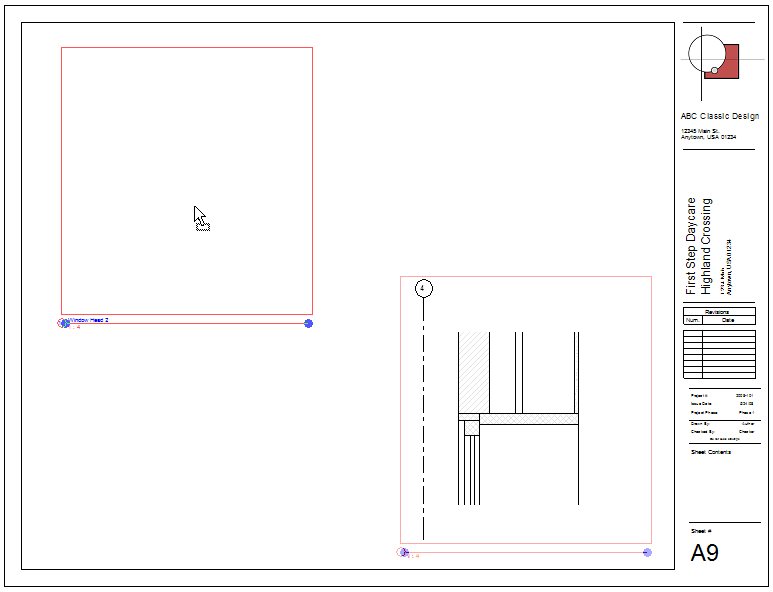
结构视图示例
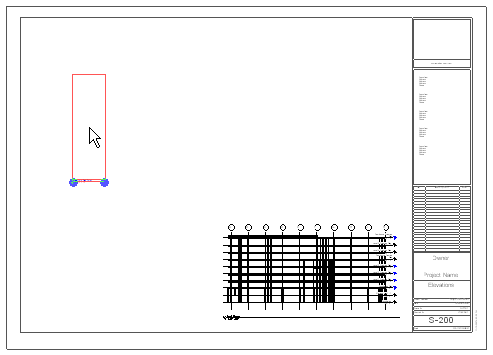
修改视图的比例。
将尺寸标注添加到视图中。
将文字注释添加到视图中。
平移视图。
现在,您可以执行任何以下操作:
转载请注明来源本文地址:https://www.tuituisoft/blog/13977.html